 响应外部资源置备请求
响应外部资源置备请求
在生成置备请求后,该请求将暂停置备过程,直至某个定义的置备程序完成手动置备,或将该请求标记为未完成或者该请求超时。Identity Manager 将审计这些置备响应。
与任何其他工作项目一样,可以从“工作项目”->“置备请求”选项卡中查看所有暂挂外部资源置备请求。
可以按如下方式响应置备请求:
-
单击“工作项目”>“置备请求”选项卡以打开“等待置备”页。
图 5–20 “等待置备”页
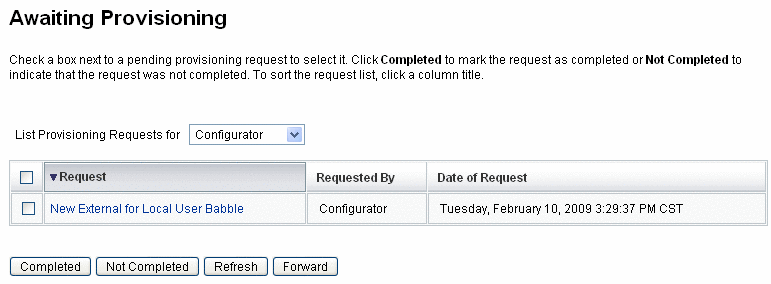
-
查找并选择暂挂置备请求。
-
(可选)您可以打开置备请求电子邮件,单击置备请求模板中定义的链接,然后登录以查看包含置备请求详细信息的页面。
您可以从该页中更新任何请求的属性,以便准确地反映为用户置备的资源。例如,如果用户请求置备 Sony 便携式计算机,但该型号不可用,您可以使用实际置备的型号更新该页面。
图 5–21 置备新便携式计算机的请求

-
单击下面的某个按钮以处理该请求:
-
如果您可以置备该资源,请单击“已完成”。
Identity Manager 将更新该用户的外部资源帐户属性以显示实际置备的资源,删除暂挂置备状态标记,并完成所更新的置备请求工作项目。
如果已配置,Identity Manager 还会通知请求程序,置备请求已完成(使用为此目的配置的电子邮件模板)。
-
如果无法置备该资源,请指定原因,然后单击“未完成”。
在将请求标记为“未完成”时,
-
不会为该用户置备外部资源。
-
但仍会将外部资源分配给用户。
-
将在该用户的名称旁边显示黄色图标,指示该用户需要更新。
如果编辑此用户,则会显示一条错误消息,指出在外部资源中找不到该用户。
-
如果已配置,Identity Manager 还会向请求程序发送通知(使用为此目的配置的电子邮件模板)。
-
-
如果无法置备资源,您也可以单击“转发”,将该请求转发给其他人。
在完成或未完成置备请求工作项目时,Identity Manager 将清除用户的分配外部资源暂挂状态,并且不会对外部资源数据存储库进行任何更新。
将在用户的分配资源列表和当前资源帐户列表中显示该资源,其中包括该资源的用户 accountId。
注 –如果分配的置备程序在指定的超时时间段内未响应置备请求,Identity Manager 将取消关联的置备请求工作项目。
-
提升置备请求
-
如果在配置“置备程序通知”页时指定了超时时间段,并且置备请求超过了超时时间段,Identity Manager 将执行以下操作之一:
-
如果指定了置备程序提升规则,Identity Manager 将使用该规则确定下一个置备程序,然后将请求提升到该置备程序。
-
如果未选择置备程序提升规则,Identity Manager 则会将请求提升到配置器。如果配置器不存在,则在超时到期后将请求归类为“未完成”。
-
-
如果将“升级超时时间”字段保留空白或输入零,Identity Manager 将从不提升请求。
委托置备请求
您可以像委托任何其他置备请求一样委托外部资源置备工作项目。有关详细信息和说明,请参见委托工作项目。
- © 2010, Oracle Corporation and/or its affiliates
